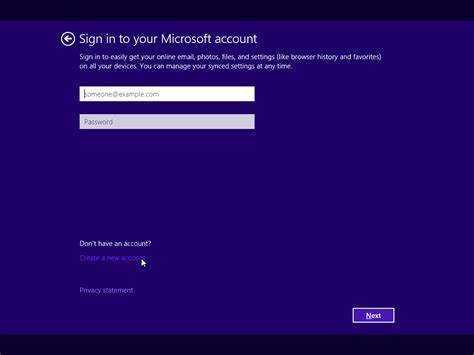
У Сары была дилемма: использовать ее учетная запись Майкрософт настроить свой ноутбук с Windows 10 и рискнуть своей конфиденциальностью или найти альтернативу. Она решила выбрать последнее и стала искать способ настроить Windows 10 без учетной записи Microsoft. И, о чудо, она нашла решение!
Она создала локальная учетная запись в процессе установки предоставляя только базовую информацию, такую как ее имя и надежный пароль. После завершения настройки Сара могла использовать Windows 10 без каких-либо запросов на учетную запись Microsoft. Хотя это означало отсутствие доступа к определенным сервисам Microsoft, таким как OneDrive, или синхронизации между устройствами, конфиденциальность и контроль, которые она имела, того стоили.
С другой стороны, использование учетной записи Microsoft также может быть полезным. Он обеспечивает простую интеграцию с другими продуктами Microsoft, а также доступ к облачным сервисам. В конечном счете, Сара должна решить, что для нее лучше.
Зачем настраивать Windows 10 без учетной записи Microsoft?
Хотите больше контроля и конфиденциальности на своем компьютере? Настройка Windows 10 без учетной записи Microsoft — лучший вариант! Никакого обмена личной информацией с Microsoft, никакой синхронизации настроек и необходимости запоминать дополнительные пароли.
установить грамматику для слова
Кроме того, вы можете использовать другого поставщика электронной почты для своего компьютера. И вам не придется входить в систему с учетной записью Microsoft при запуске компьютера.
Однако некоторые функции и услуги могут быть ограничены или недоступны. А также некоторым приложениям и играм, для доступа ко всем функциям которых требуется учетная запись Microsoft.
Тем не менее, стоит подумать о повышении конфиденциальности и контроля. Попробуйте прямо сейчас и испытайте новый уровень свободы!
как отключить тачскрин в виндовс 11
Шаг 1. Доступ к экрану настройки Windows 10
Чтобы настроить Windows 10 без учетной записи Microsoft, вам необходимо получить доступ к экрану настройки. Вот 3-шаговое руководство :
- Включи компьютер. На стартовом экране нажмите «Далее». Вас могут попросить выбрать язык, раскладку клавиатуры и т. д.
- После завершения начальных экранов настройки вам будет предложено войти в систему с учетной записью Microsoft. Найдите «Пропустить этот шаг» или «Вместо этого создайте локальную учетную запись» в нижней части экрана. Нажмите на нее, чтобы обойти вход в систему.
- Отсутствие использования учетной записи Microsoft во время установки не означает, что вы не можете получить доступ к каким-либо онлайн-функциям или приложениям, которые этого требуют. Вы можете добавить и использовать службы Microsoft позже, используя другие методы, например. учетные данные для входа в приложение или сторонние учетные записи.
Шаг 2. Выбор вариантов установки
Выбор правильных вариантов установки важен при настройке Windows 10 без учетной записи Microsoft. Вот инструкция, которая поможет вам сделать правильный выбор:
- Выберите выборочную установку. При наличии вариантов установки выберите «Выборочная» вместо опции «Экспресс» по умолчанию.
- Игнорировать сетевые подключения. В процессе установки вам может быть предложено подключиться к сети. Пропустите это, нажав на опцию «У меня нет Интернета».
- Создайте локальную учетную запись или войдите в нее. Затем создайте локальную учетную запись или войдите в нее на своем компьютере. Это можно использовать для доступа к вашему компьютеру без использования учетной записи Microsoft.
- Персонализация настроек: Windows 10 попросит вас установить настройки по вашему вкусу. Уделите некоторое время просмотру и изменению этих настроек по мере необходимости.
- Активируйте использование автономной учетной записи. Чтобы убедиться, что вы можете использовать Windows 10 без учетной записи Microsoft, включите использование автономной учетной записи во время процесса установки.
- Завершите установку: следуйте остальным подсказкам и инструкциям мастера установки, чтобы завершить установку Windows 10 без учетной записи Microsoft.
Примечание. Настроив Windows 10 без учетной записи Microsoft, вы не получите доступа к функциям и службам, требующим входа в учетную запись, таким как облачное хранилище OneDrive и настройки синхронизации между устройствами.
Совет для профессионалов: Если позже вы решите связать установку Windows 10 с учетной записью Microsoft, вы можете легко сделать это через меню настроек.
Шаг 3. Настройка параметров установки
Настройка параметров установки позволяет настроить установку Windows 10 в соответствии с вашими предпочтениями. Вот как это персонализировать:
изменить пароль Outlook на рабочем столе
- Выберите язык, время, пояс и валюту. Вам будет предложено выбрать предпочитаемый язык, часовой пояс и формат валюты. Это гарантирует, что Windows отображает знакомую вам информацию.
- Примите условия лицензии: внимательно ознакомьтесь с ними, прежде чем согласиться.
- Выберите тип установки: у вас есть два варианта: обновление или выборочная. Используйте «Выборочный», если вам нужна новая копия Windows 10 без сохранения существующих данных.
- Выбор раздела: выберите место для установки Windows 10 на нескольких дисках или разделах. Убедитесь, что вы выбрали правильный вариант, чтобы избежать потери данных.
- Настройки конфиденциальности: настройте их в соответствии со своими предпочтениями. Включите/отключите такие функции, как доступ к местоположению, индивидуальный подход, настройки диагностики и т. д.
- Варианты входа: Windows предложит вам войти в систему, используя учетную запись Microsoft, или создать локальную учетную запись. Выберите автономную учетную запись и следуйте инструкциям, чтобы создать локальную.
Настройка параметров установки дает вам полный контроль над тем, как Windows 10 работает на вашем устройстве, соблюдая при этом вашу конфиденциальность и предпочтения.
Примечание. При настройке Windows 10 без учетной записи Microsoft некоторые функции и возможности, связанные со службами Microsoft, могут быть недоступны.
В соответствии с ПКМир журнал, локальная учетная запись во время настройки предотвращает синхронизацию данных между устройствами, но обеспечивает больший контроль над настройками конфиденциальности.
Шаг 4. Завершение процесса установки
Нет учетной записи Microsoft? Без проблем! Вот руководство, которое поможет вам быстро и легко установить Windows 10 без него:
- На вопрос «Кто будет использовать этот компьютер?» экране нажмите на опцию «Автономный аккаунт» в левом нижнем углу.
- В меню «Сделай это своим» выберите параметр «Ограниченный опыт».
- Создайте имя пользователя и пароль для своей локальной учетной записи.
Все готово! Теперь вы можете безопасно и эффективно получить доступ к Windows 10 без необходимости иметь учетную запись Microsoft.
Совет для профессионалов: Обязательно храните учетные данные локальной учетной записи в безопасном и легкодоступном месте. Они необходимы для доступа к вашей системе в будущем!
Альтернативные методы: настройка Windows 10 позже без учетной записи Microsoft
Настроить Windows 10 без учетной записи Microsoft? Без проблем! Просто выполните следующие действия:
- Начинать: Вставьте установочный носитель Windows 10 (DVD или USB). Перезагрузите устройство и нажмите любую клавишу для загрузки с носителя. Начнется процесс установки.
- Выберите настройки: Выберите предпочитаемый язык, время, валюту и метод ввода с клавиатуры.
- Настроить: Нажмите «Настроить параметры» вместо «Использовать экспресс-настройки». Это позволяет персонализировать конфиденциальность и другие параметры.
- Офлайн аккаунт: Когда будет предложено войти в систему с учетной записью Microsoft, нажмите «Пропустить этот шаг». Затем выберите «Ограниченный опыт» или «Создать новую учетную запись». Создайте автономную локальную учетную запись с нужным именем пользователя и паролем.
Теперь вы можете настроить Windows 10, не полагаясь на учетную запись Microsoft. Наслаждайтесь всеми функциями без привязки к учетной записи Microsoft. Настройте свою настройку и испытайте Windows 10 со свободой и безопасностью автономной локальной учетной записи. Возьмите под свой контроль работу с Windows 10 уже сегодня!
как убрать разрыв раздела
Заключение
Джон решил настроить свой ноутбук с Windows 10 без учетной записи Microsoft. Он хотел, чтобы его личная информация не была связана! Выполнив несколько простых шагов, он смог это сделать.
Преимущества этого шага включали:
- Конфиденциальность – меньше данных передается в Microsoft.
- Оффлайн доступ к файлам и приложениям.
- Больше контроля через настройки компьютера.
- Упрощенный обмен устройствами.
- Упрощенный процесс настройки.
Однако могут быть ограничения или отсутствие определенных функций. Однако их можно преодолеть с помощью других методов или приложений.














